泛微OAV60操作手册.docx
《泛微OAV60操作手册.docx》由会员分享,可在线阅读,更多相关《泛微OAV60操作手册.docx(27页珍藏版)》请在冰豆网上搜索。
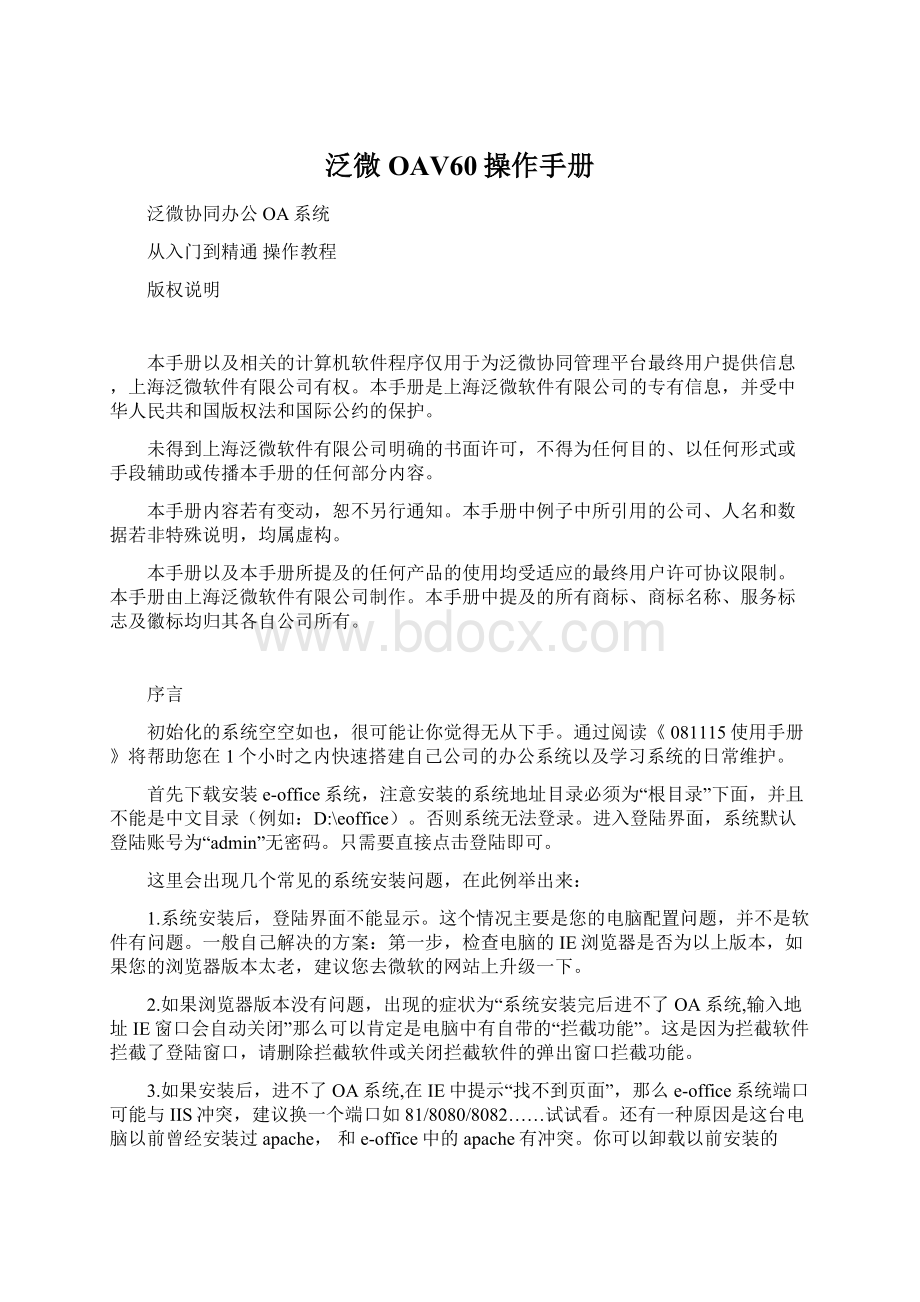
泛微OAV60操作手册
泛微协同办公OA系统
从入门到精通操作教程
版权说明
本手册以及相关的计算机软件程序仅用于为泛微协同管理平台最终用户提供信息,上海泛微软件有限公司有权。
本手册是上海泛微软件有限公司的专有信息,并受中华人民共和国版权法和国际公约的保护。
未得到上海泛微软件有限公司明确的书面许可,不得为任何目的、以任何形式或手段辅助或传播本手册的任何部分内容。
本手册内容若有变动,恕不另行通知。
本手册中例子中所引用的公司、人名和数据若非特殊说明,均属虚构。
本手册以及本手册所提及的任何产品的使用均受适应的最终用户许可协议限制。
本手册由上海泛微软件有限公司制作。
本手册中提及的所有商标、商标名称、服务标志及徽标均归其各自公司所有。
序言
初始化的系统空空如也,很可能让你觉得无从下手。
通过阅读《081115使用手册》将帮助您在1个小时之内快速搭建自己公司的办公系统以及学习系统的日常维护。
首先下载安装e-office系统,注意安装的系统地址目录必须为“根目录”下面,并且不能是中文目录(例如:
D:
\eoffice)。
否则系统无法登录。
进入登陆界面,系统默认登陆账号为“admin”无密码。
只需要直接点击登陆即可。
这里会出现几个常见的系统安装问题,在此例举出来:
1.系统安装后,登陆界面不能显示。
这个情况主要是您的电脑配置问题,并不是软件有问题。
一般自己解决的方案:
第一步,检查电脑的IE浏览器是否为以上版本,如果您的浏览器版本太老,建议您去微软的网站上升级一下。
2.如果浏览器版本没有问题,出现的症状为“系统安装完后进不了OA系统,输入地址IE窗口会自动关闭”那么可以肯定是电脑中有自带的“拦截功能”。
这是因为拦截软件拦截了登陆窗口,请删除拦截软件或关闭拦截软件的弹出窗口拦截功能。
3.如果安装后,进不了OA系统,在IE中提示“找不到页面”,那么e-office系统端口可能与IIS冲突,建议换一个端口如81/8080/8082……试试看。
还有一种原因是这台电脑以前曾经安装过apache,和e-office中的apache有冲突。
你可以卸载以前安装的apache。
并重新安装e-office。
一般apache有冲突主要是电脑安装了其它的系统,卸载不完全。
通过泛微网站中“泛微产品论坛”中的问题解答资料。
自我检查这些突发问题,帮助完成e-office的安装工作。
链接地址:
1关于本手册
本手册是泛微协同办公标准版(e-office)081115版本的用户使用手册,主要是为指导用户使用本产品而编写。
1.1
手册结构
本手册针对用户使用泛微协同办公标准版e-office进行详细描述,在您使用本系统前请仔细阅读其中内容。
下面是关于本手册的详细结构
1.2
针对用户
本手册针对泛微协同办公标准版(e-office)的最终用户,本手册默认用户已经具备基本的计算机操作技能,熟悉Windows操作环境并且已经掌握基本的软件操作方法,掌握InternetExplorer浏览器的基本使用。
1.3
更多资源
本手册涵盖泛微协同办公标准版e-office常用功能的介绍和使用方法指导,如果您能够详细的阅读本手册,就可以轻松的使用泛微协同办公标准版e-office完成日常工作。
因客户版本不同和产品的更新、升级等原因,泛微软件有限公司并不保证本手册完全描述您所使用的系统。
但我们向用户提供多种帮助资源,以便您能够熟练使用本产品,从而感受到它的快捷易用。
您可以根据实际情况,选择其中适合的方式。
联机帮助系统
本产品具有强大的联机帮助系统,所有界面都具有相关的提示说明,并且我们为每个操作步骤编写了详细的指导文档,只要您能够充分的利用联机帮助系统,就可以全面掌握“泛微协同办公标准版”,成为本产品使用方面的专家。
我们力求在联机帮助系统中涵盖所有可以设想到的使用指导,同时也希望得到您的意见和反馈。
在线咨询
登录泛微协同办公标准版e-office,在工具栏点击在线客服按钮,打开交流窗口,及时与泛客户人员及时交流。
网站知识库
泛微在网站上发布了产品知识库,定期更新系统使用方面的常见问题和知识,您可以在网站上进行查询,也可以在线提交您的问题,泛微将定期回复。
1.4
技术支持
上海泛微软件有限公司提供多种技术支持服务,当您在使用“泛微协同办公标准版”遇到任何问题,请选择以下方式获得技术支持。
服务热线
您可以在北京时间周一至周五9:
00–18:
00(节假日除外)拨打热线电话获得泛微客服人员的技术支持服务。
电话:
+865362290969客户服务部
电子邮件
您可以发送E-mail到客户服务部,我们将会在收到E-mail的一个工作日内回复。
E-mail:
2系统使用向导
2.1进入e-office系统
您公司内的系统管理员会通知您,访问什么网络地址,就可以进入泛微协同办公标准版e-office(以下简称e-office),进入方法如下:
1).打开一个IE(InternetExplorer)窗口
一般windows操作平台,系统在屏幕左下角有一个IE链接按钮,如(图:
状态栏)所示:
(图:
状态栏)
箭头所指图标,就是IE图标,单击IE图标就可以打开一个IE窗口。
2).在地址栏中输入e-office系统的网络地址
系统访问地址请向贵公司系统管理员索取,如果您的输入没有问题,就会出现如下图所示登录界面。
帐号、密码的输入框中分别填写您的帐号、密码,帐号和密码信息从系统管理处获取。
(图:
登录界面)
【注意】本图是泛微公司提供的默认登录界面,如果贵公司已定义了自己的登录界面,那么显示相关自定义登录界面。
3).登录成功
如果您的帐号和密码都正确,在点击“登录”按钮后就可以看到系统的主界面如(图:
主界面)所示:
(图:
主界面)
2.2常见问题及处理
1).输入系统网络地址后,出现“找不到网页”的提示
系统的网络地址输入错误,请与系统管理员核对
计算机网络故障,请与系统管理员联系
2).输入系统网络地址后,出现自动关闭当前IE窗口或者页面没有反应
因为您的机器上安装有拦截软件(如3721、sina、baidu、google等),方法一,请卸载拦截软件后在重新登录,有些机器可能会安装多种拦截软件;方法二,在IP地址后加上/;方法三,在拦截软件中启用该IP地址。
3).输入登录名和密码登录后出现错误信息
因为您的IE安全级别设置太高,请修改为系统默认级别,再重新打开一个IE窗口登录
2.3主界面功能详解
主界面功能区域分布
(图:
主界面功能区域分布界面)
2.4主界面区域说明
主界面中按照功能区域主要分为:
LOGO
此区域是贵公司logo标志,一般是系统管理员在界面设置中添加的。
菜单栏
此区域是用户日常工作使用的主要区域,您使用系统时所有的功能都在这里
快捷菜单栏
此区域是用户日常工作中常用功能的主要区域,是从菜单栏中选取的常用菜单。
工具栏
常用工具区用于放置系统中常用功能快捷按钮,使用户能更加方便地使用系统。
信息显示区
信息显示区主要由中间最大的区域构成,是系统显示系统数据和进行信息输入的区域。
注:
logo、快捷菜单栏、工具栏区域属于TOP区。
在e-office中,所有操作界面都符合这个区域分布,本手册中主要讲解各区域中和用户使用相关的功能,关于后台的维护请参考《系统维护手册》。
下面将详细描述系统功能模块的使用。
1、工具栏
工具栏中用于放置系统中常用功能的功能按钮,点击不同的功能按钮可以进入到相应的功能操作页面。
工具栏图示
(图:
TOP区工具栏)
(图:
页面工具栏)
工具速查表
序号
功能按钮
功能说明
快速搜索
设定快速搜索数据来源和关键字可以搜索系统各模块的数据
:
快速搜索确定
设置快速搜索条件后点此按钮开始搜索
收藏夹下拉菜单,点击显示您已经添加到收藏夹的页面名称
打开首页
进入访问过的前一页
进入访问过的后一页
刷新当前页面【注意】只刷新(信息显示区)
打开新闻版本,阅读新闻。
打开公告版本,阅读公告。
打开自己的个性设置页面,可以设置自己的菜单栏、快捷菜单栏、自定义用户组、程序快捷运行键、个人密码、个人资料、其他设置。
打开我的日程页面。
打开内部及时交流窗口,与在线同事及时同步交流。
打开内部邮件收件箱页面。
打开及时交流窗口,与泛微客服人员及时交流。
打开在线帮助手册
退出系统
:
添加到收藏夹
将当前页面添加到系统收藏夹(首先进入需要添加到收藏夹的页面,然后点击此按钮)
显示/隐藏菜单栏
隐藏或显示左边的菜单栏
显示/隐藏TOP区
隐藏或显示顶部的TOP区
打开当前页面的帮助手册。
2、菜单栏
菜单栏功能
(图:
菜单栏)
3功能模块:
个性设置
新增加的用户,第一次登陆系统,建议首先进入【个性设置】设置自己的个性数据。
该功能下设置的所有信息,完全属于私人信息,别人没有权限查看或者维护。
如下图(个性设置按钮导向),点击红色标记处的按钮,可以打开个性设置页面。
个性设置按钮导向
操作:
点击【个性设置】按钮,打开设置页面,如(图:
个性设置首页)
图:
个性设置首页
3.1个性设置-自定义菜单
自定义菜单中,默认显示管理员赋予自己有权限操作的所有菜单。
点击【添加】按钮可以添加自己的菜单,对于暂不需要的菜单,点击【隐藏】按钮,将菜单隐藏,左边菜单栏将不显示。
当需要清除自己创建的菜单,点击【恢复默认】按钮,将还原到管理员赋予的默认菜单。
操作:
点击【添加】按钮,创建一级菜单,如果没有下级菜单,该菜单旁显示红色叹号如图(一级菜单列表)
点击一级菜单的【下级】按钮打开页面,然后点击【添加子菜单】按钮,添加子菜单,链接类型默认选中“网址”,如图(子菜单添加页面)。
输入网址和菜单名提交,此地址被创建为菜单,可以在左边菜单显示。
技巧:
如果没有输入子菜单名,链接路径输入相关信息后,自动为其创建子菜单名。
子菜单添加页面
链接类型选中“启动程序”,链接路径选择windows系统中安装的启动程序提交,此程序被作为系统菜单添加到左边菜单中。
如图(启动程序添加页面)程序路径:
C:
\ProgramFiles\360safe\。
启动程序添加页面
链接类型选中“流程名称”,打开工作流名称窗口,选中任意工作流,该工作流将作为菜单添加到左边菜单栏中。
系统菜单添加页面
链接类型选中“文档目录”,打开个人文件柜创建的个人文件夹窗口,选中任意文件夹,作为新的菜单添加到左边菜单栏中。
如图(文件夹添加页面)。
文件夹添加页面
链接类型选中“系统菜单”,打开系统菜单窗口,选中任意子菜单,作为新的菜单添加到左边菜单栏中。
如图(系统菜单添加页面)。
系统菜单添加页面
链接类型选中“资讯订阅”,打开咨询订阅的公共rss地址窗口,选中任意rss地址,作为菜单添加到左边菜单栏中。
如图(资讯订阅添加页面)。
资讯订阅添加页面
3.2个性设置-菜单快捷组
根据自己的需求,将常用的菜单,添加到快捷菜单项目中,那么在TOP区的快捷菜单栏中直接显示,这样可以避免到左边菜单栏中,寻找菜单的麻烦。
注:
“菜单快捷项目”中不管有多少个菜单,TOP区最多显示6个菜单。
快捷菜单组设置页面
3.3个性设置-自定义用户组
不同部门、不同职位的人员因项目等事务,组合为一个小组。
当为其组发邮件或者工作流程等事务,选择这些人就显得繁琐,“自定义用户组”正好解决了此问题,将任何部门任何岗位的任意人员组合为一组,那么在人力资源选择框,将可以按照定义的组选择人员,由此避免了每次查询的繁琐问题。
如图(自定义用户组页面)创建的用户组“开发项目组”,发送邮件时在人力资源选择框中就可以直接选择,如下图(选择自定义用户页面)。
自定义用户组页面
选择自定义用户页面
3.4个性设置-快捷运行
为本地的运行程序,创建快捷运行键,点击快捷运行键,直接打开相关程序。
如图(快捷运行设置页面)添加了WindowsMediaPlayer程序,在图(快捷运行列表中调用程序)和图(首页调用快捷运行程序)可以直接左击调用。
快捷运行设置页面
快捷运行列表中调用程序
首页调用快捷运行程序
3.5个性设置-个人资料
打开个人资料窗口,如图(个人资料设置页面)姓名、性别默认获取用户管理模块中的值,姓名只能查看不能编辑,如果性别与自己不符合可以修改其性别,用户管理中的自己的性别也相应做调整。
出生年月、单位电话、手机、邮件输入相关信息,员工卡片上将自动获取,如图(员工卡片)。
特殊说明:
如果生日贺卡设置中启用了生日提醒功能,那么生日当天,将收到相关人员通过内部邮件自动发送的生日贺卡。
如果购买了手机短信功能,那么当为其用户发送手机短信,此处输入的手机号码,将收到短信。
个人资料设置页面
员工卡片
3.6个性设置-修改密码
新增加的用户,都有个默认密码,因此第一次登陆系统,建议一定在这里修改密码,确保自己的私密性。
如果安全设置中没有启用密码有效期,那么此处修改的密码将永远有效;但是当启用了有效期,密码过期后这里设置的密码将失效。
登录系统时,系统弹出密码修改页面,强制要求修改密码。
如下图(密码设置和修改相关页面)。
密码设置和修改相关页面
3.7个性设置-其它设置
设置包括签名、皮肤、内部短信是否弹出窗口,是否语音提醒等功能。
如下图(其它设置页面)
昵称、讨论区签名档:
用于【信息中心】-【论坛中心】中,发表或者回复讨论时的昵称、签名档。
左侧菜单是否自动隐藏:
如图中箭头所指的左边菜单,当选择“是”,则重新登录系统后,默认不显示菜单。
系统短信提醒是否弹出窗口:
如果选择“是”,则接收的内部短信(包括工作流、公告等模块发出的所有内部短信),弹出窗口显示短信内容。
系统短信提示音:
如果选择相关语音,则接收到内部短信时(包括工作流、公告等模块发出的所有内部短信),语音提示有新的短信。
界面皮肤:
为自己的界面选择相关皮肤。
其它设置页面
4功能模块:
信息中心
4.1信息中心-RSS资讯
资讯订阅就是免费的网络报纸,免费的竞争情报!
看到你关注的、每日最新的最全的信息!
集成RSS功能,可以通过OA直接收集网上相关新闻动态、资料信息;增强OA实际信息获取渠道。
同时可以将信息放置首页显示,满足大家关注各类信息的需求。
【阅读资讯】
【订阅资讯】
标题:
显示资讯的展现信息
类型:
分为自动搜索和自定义RSS地址两类
显示数目:
显示新闻的数目,默认是5条
主页显示:
可以在首页的RSS显示频道中显示
共享RSS:
将该RSS地址,存放入公共RSS地址中,共享给其他用户
自动搜索
只需输入关键字,例如“泛微”则系统自动获取网络所有关于“泛微”的最新资讯内容或网页(系统默认是XX搜索的结果);
自定义RSS地址
新建或选取公共RSS地址,自动推送更新信息。
点击“选择公共RSS地址”选择一条自己关注的地址,即可。
如果没有你要的信息,则在网上搜索需要的RSS地址直接复制-“粘贴”进来
【公共RSS地址】
设置为公共RSS地址,共享给企业内部所有员工使用。
订阅地址没有任何限制,大家可以订阅任意网站上的RSS资讯。
请参考文档《咨询订阅以及RSS使用说明》
4.2信息中心-新闻发布
发布、修改、删除、查询和评论、置顶新闻,图文显示,排序,查询,模板等操作。
查看新闻列表,包括标题、发布认、发布时间、点击次数、评论等成功发布的新闻,工具栏以及首页中可以阅览。
新闻发布功能的实现需结合信息审核功能来完成,即发布的新闻需提交审核,通过审核批准才能正式发布,详细请看下面说明:
1〉同时具有信息审核和新闻发布功能的用户,在新建新闻时,新闻属性有“草稿”和“正式发布”两种,若选草稿,该新闻只是在创建人的新闻发布中显示,可通过修改属性为正式发布来发布该新闻;若选择正式发布,则新闻不需要审核,已正式发布;
2〉 有新闻发布而没有信息审核功能的用户,在新建新闻时,新闻属性有“草稿”和“提交审核”两种,若选择草稿,该新闻只是在创建人的新闻发布中显示,可通过修改属性为提交审核;若选择提交审核,则新闻被提交给具有信息审核权限的人来审核批准,若新闻被审核批准,则正式发布;若被审核拒绝,该新闻属性将会变成草稿属性。
3〉 新闻属性为草稿,或新闻未被审核批准,以及新闻被审核拒绝,这三种情况的新闻在创建人的新闻发布信息列表中新闻标题显示灰色。
4〉 正式发布的新闻将会显示在首页的新闻中心元素中,所有添加新闻中心元素的用户都可浏览,并可在新闻中心元素中编辑新闻元素的相关属性来达到不同的浏览效果。
首先进入【类别管理】,设置新闻类别:
发布新闻:
发布新闻者,如果没有【信息审核】功能,那么发布新闻时,必须选择“提交审核”,只有审核通过,该新闻才被真正发布(如图:
无信息审核权限者发布新闻页面)。
如果具有【信息审核】功能这,发布新闻页面,可以直接选择“正式发布”属性,直接发布新闻(如图:
有信息审核权限者发布新闻页面)。
新闻发布页面
段名称
功能说明
必填
标题
新闻发布的标题
√
新闻属性
草稿:
保存后,在新闻浏览页用户看不见这条新闻新闻标题为灰色。
正式发布:
有信息审核权限者发布新闻,新闻正式被发布,所有人可以在首页和工具栏中查阅。
提交审核:
无信息审核权限者发布新闻,必须提交审核,信息审核者批准后,该新闻正式发布。
√
新闻分类
新闻所属的类别,可以不选,则属于【未归类新闻】
形象图片
新闻的形象图片,新闻阅读栏,显示形象图片,此外首页按照图片模式展现时,显示新闻。
置顶
新闻放在显示的第一位
创建新闻后,返回的新闻列表页面,“草稿”、“提交审核”属性的新闻,标题灰体显示,表示该新闻未正式发布;反之已发布的新闻,其标题名是蓝色字体显示(如下图:
新闻发布列表页面)。
新闻发布列表页面
信息审核:
信息审核者,打卡【信息中心】-【信息审核】-【新闻审核】确定是否批准新闻发布(如下图:
新闻审核页面)。
新闻审核页面
阅读新闻
每个人的首页默认显示“新闻中心”,如没有可以通过首页元素添加按钮,添加新闻到首页中。
同时也可以在工具栏点击【新闻】工具阅读新闻(如图:
新闻阅读页面)。
说明:
每个人的工具栏默认显示新闻,如果需要去掉,相关管理员到【系统管理】-【界面设置】-【工具栏设置】中取消。
系统管理员选择列表上的【全部删除】按钮,将删除所有人创建的新闻;而其他人员选择此按钮删除,只能删除自己创建的新闻。
新闻阅读页面
4.3信息中心-公告管理
管理公告通知的发布。
编辑标题、内容,上传附件,快速查询等;可设定有效期限、发布范围,短信提醒。
公告通知发布者,进入【公告管理】可以查阅有多少人已查看公告或者通知。
发布公告或通知时,不仅可以定制发布的生效时间,也可以手动终止公告通知或者使公告通知生效。
公告管理功能的实现需结合信息审核功能来完成,即发布的公告须提交审核,通过审核批准才能正式发布,详细请看下面说明:
1〉同时具有信息审核和公告管理功能的用户,在新建公告时,公告属性有“草稿”和“正式发布”两种,若选草稿,该公告只是在创建人的公告管理中显示,可通过修改属性为正式发布来发布该公告;若选择正式发布,则公告不需要审核,已正式发布;
2〉 有公告管理而没有信息审核功能的用户,在新建公告时,公告属性有“草稿”和“提交审核”两种,若选择草稿,该公告只是在创建人的公告管理中显示,可通过修改属性为提交审核;若选择提交审核,则公告提交给具有信息审核权限的人来审核批准,若公告被批准,则正式发布;若被拒绝,该公告属性将会变成草稿;
3〉 公告属性为草稿,或公告未被审核批准,以及公告被审核拒绝,这三种情况的公告在创建人的公告管理信息列表中公告标题显示灰色。
4〉 新建公告中,发布范围分所有人员和指定范围两种,其中指定范围可通过部门,角色,用户三种方式来选择,若公告已正式发布,则发布范围内的所有用户在首页公告中心元素中可浏览该公告。
5〉 新建公告中,可添加多个附件。
6〉 新建公告中,勾选“使用短信息提醒员工”,当公告正式发布时,系统会发送短信给具有浏览公告权限的用户,提醒用户浏览公告。
注:
发布、审核、阅读与新闻类似。
4.4信息中心-论坛中心
用户可就某个主题进行发贴、回复,并可对帖子进行排列、查询,查看精华帖子和积分榜等
4.5信息中心-在线人员
显示当前登录系统的所有人员,在此可以直接向其发送内部短信和内部邮件。
4.6信息中心-文本聊天室
选择一个聊天室,输入昵称,进入聊天室,在聊天室左侧,显示所有进入该聊天室的人员昵称;在聊天室最下方是发言区,选择发言对象,可以选择全体,也可从左侧选择一人员;选择字体颜色;选择发言方式悄悄话;输入发言内容;点击发送。
4.7信息中心-投票调查
【在线投票调查】功能的灵活设置,可以制作出各式各样的多类型调查问卷以及投票表,有针对性的发布调查范围和调查时间;通过启动调查和终止调查,使发布的调查表生效或者无效。
根据调查需要,后台可控制用户登录系统后,是否立刻弹出网页调查表;也可控制相同IP是否允许多次提交。
被调查者随时可以打开【接受调查】,接受调查或者投票,而且可以在线看到已提交数量和当前调查统计分析图表。
管理员打开的调查结果,不仅可以看到调查统计分析图表以及详细提交数据和提交日志,而且可以导出调查结果。
【接收调查】
【调查管理】
创建调查表
创建表:
包括名称、使用模板、投票限制(指不能重复投票)、调查范围、说明、开始时间、结束时间。
创建方法:
系统管理员登录系统,在信息中心――投票调查――调查管理――新建调查表里,填写调查表基本信息
设置调查表问题
调查表基本信息输入完成后,点击提交,打开调查表设置页面。
注意:
调查对象登录系统,自动弹出投票调查表接收调查。
我的主页设置中可以将接收投票调查设置为首页内容。
投票调查可以设计表单的时间、发布范围、调查说明、设计题型(单选、多选、文本框、多行文本框、下拉菜单等),调查结果的报表统计功能。
详细了解请下载:
《投票调查设置手册》
5功能模块:
我的流程
工作流程是对一整套规则与过程的描述,以便管理在协同工作进程中的信息流通与业务活动。
它的目标在于根据企业实际规范和业务操作来定义电子化的工作流,以智能的方式处理过程,保证工作中的某项任务完成后,按预定的规则实时地把工作传送给处理过程中的下一步,保留工作流转进程中的操作痕迹,更重要的是,保证相关数据的自动更新。
工作流程的电子化可以大大提升企业的运营效率,解决人员操作的效率低下,工作相关资料不能有效和统一的管理,工作流的审批意见不能完整的保存并归档等问题。
基于泛微协同办公系统的工作流程管理模块,为企业搭建一个高效、灵活的工作流程平台,用户可以自行定义所需要的各种流程应用。
1、工作流就是几个人协同完成一项工作,简单而言,就是几个人填写同一张“表单”。
2、表单由用户来设计(一般由管理员设计好)。
3、泛-ffice的表单,可以用word、Excel、网页工具等设计,设计好后复制、粘贴、导入到“表单智能设置”中。
然后打开“表单智能设置”,为每个字段添加控件。
4、表单控件中“宏控件”是指从系统数据库直接调用信息,方便表单操作;例如:
当前日期、当前用户名、当前用户部门等等。